Vou começar este post falando a seguinte frase:
“To digitando com os pés pq com as mãos estou aplaudindo.”
Essas são palavras do meu colega Felipe Peixoto quando conheceu a ferramenta.
Venho lhe mostrar em primeira mão como funciona a parceria entre Brudam e Rotimiza.
Agora você vai poder roteirizar toda e qualquer mercadoria através do seu sistema Brudam com a inteligência da Rotimiza.
O que é Rotimiza?
A Rotimiza é a uma empresa focada no desenvolvimento roteirização para todas as suas entregas e coletas.
A Brudam em parceria com a Rotimiza, montou uma integração em seu sistema Brudam com várias funcionalidades poderosas para roteirizar suas coletas e entregas.
Continue neste post para entender como esta integração funciona em seu sistema.
Cadastro na Rotimiza
Acesse o site da Rotimiza e faça o seu cadastro para obter o token necessário para utiliza-lo em seu sistema Brudam.
Parametrizando o sistema Brudam
Para que você possa integrar o Rotimiza com o seu sistema Brudam basta seguir os seguintes passos:
- Você deve acessar o site rotimiza.com.br
- Realizar a ativação da sua conta e adquirir créditos necessário para consultas
- Após realizar o cadastro, preciso que você configure na tela 629 a integração preenchendo o Token disponibilizado na sua conta Rotimiza.
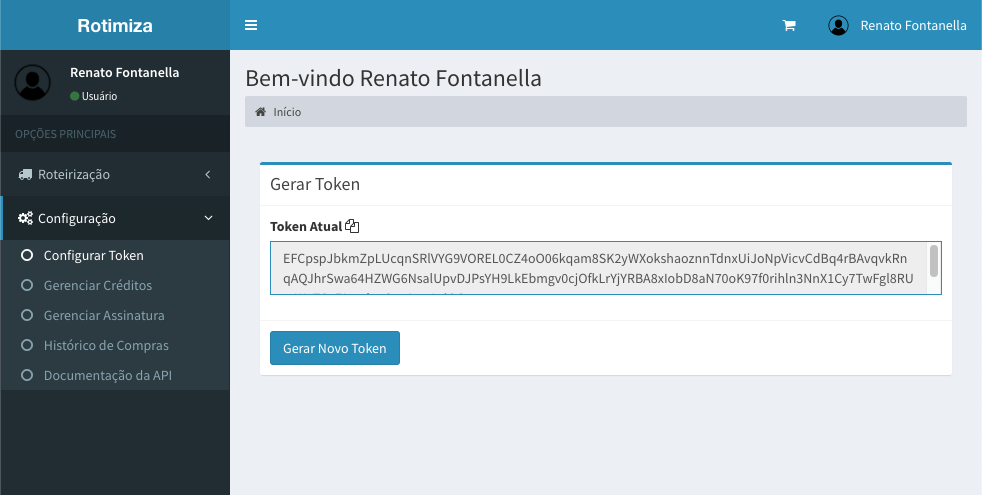
Agora acesse a tela 629 e clique no botão “Incluir”.
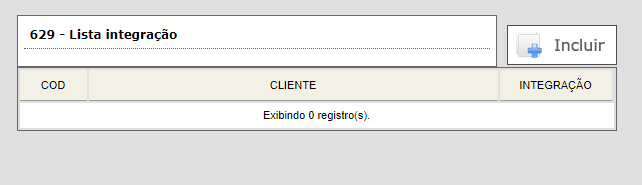
A seguinte tela será exibida para que você possa selecionar a integração do ROTIMIZA.
Ao clicar neste botão você será enviado para a tela para a inserção do token gerado no site do ROTIMIZA.
Digite o token e clique em SALVAR.

Pronto. Estamos conectados!
Buscando os atendimentos
Uma vez que as emissões de minutas e coletas foram finalizadas, basta roteirizar estes atendimento da seguinte forma:
-
- Acesso o módulo OPERACIONAL;
- Clique no menu MANIFESTOS;
- Selecione a opção 500 – ROTEIRIZAÇÃO DE ATENDIMENTOS.
Nesta tela a primeira coisa que deve ser feita são listar todas as coletas e minutas que devem ser roteirizadas.
Sendo assim você pode digitar uma a uma ou buscar da seguinte forma:
Clique no botão de “MAIS”.

Note que nesta tela que abriu você pode buscar os atendimentos usando os filtros:
- minuta;
- coleta;
- nota fiscal,
- unidade emissora – use este filtro para buscar as minutas ou coletas emitidas naquela filial;
- uf responsável pelo atendimento – neste filtro você vai filtrar a pesquisa por estado.
Ao clicar em pesquisar o sistema irá mostra o resultado da pesquisa da seguinte forma.
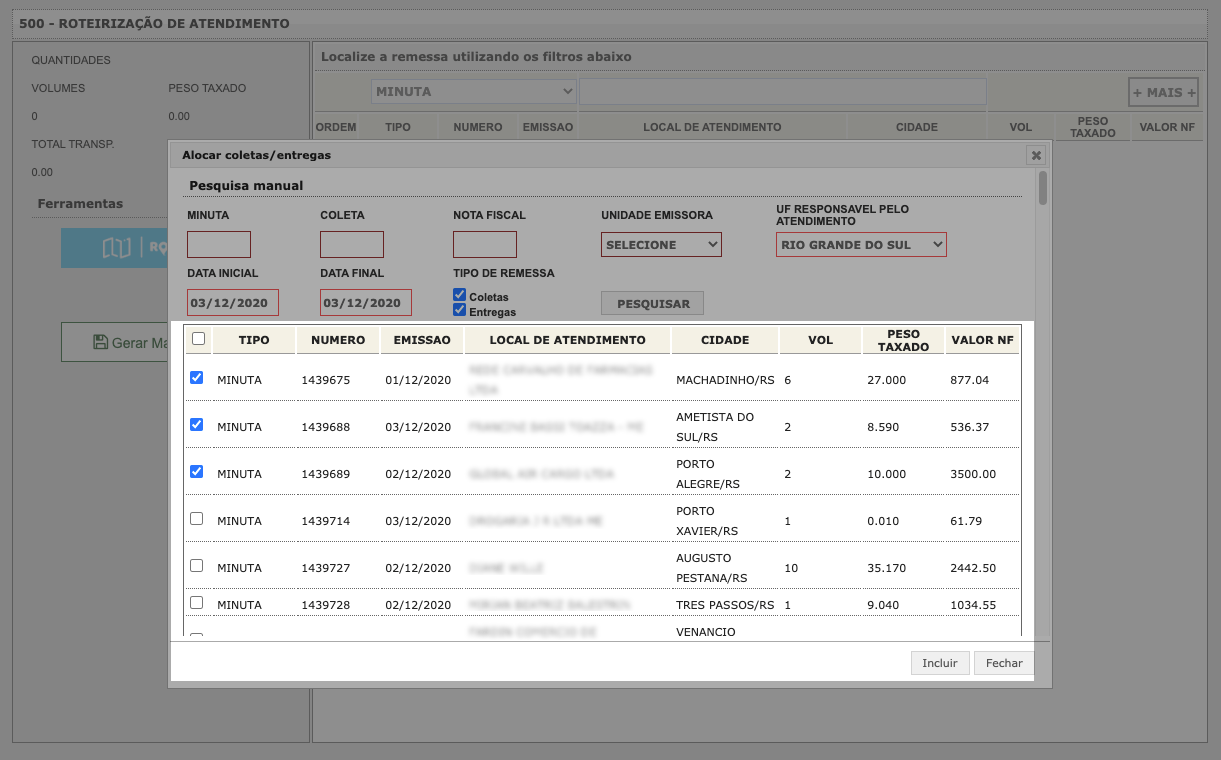
Selecione as minutas e as coletas desejada e clique em no botão “INCLUIR”.
Note que as minutas selecionadas anteriormente serão inseridas na lista inicial e a janela de pesquisa permanece aberta para que você possa efetuar outras pesquisas e assim inserir mais minutas ou coletas.

Caso já tenha buscado os atendimentos necessários, basta clicar no botão para “FECHAR” esta janela de pesquisa.
Dados para roteirização
Neste momento você deve preencher os dados para que a roteirização possa ser feita.
Clique no botão ![]() .
.
Para que os seguintes campos apareçam.

Estes campos devem ser preenchidos da seguinte forma:
-
- Data/Inicio da Rota – Data e Hora da saída efetiva da Rota para calculo da janela de tempo.
- Tempo Máximo da Rota – O tempo máximo de cada rota, deixe vazio para ser indeterminado.
- Quantidade Máxima de Atendimentos – A quantidade máxima de atendimentos a serem feitos por cada rota. Deixe vazio para ser indeterminado.
- Tempo Médio por Atendimentos – O tempo médio (em minutos) de cada atendimento a ser realizado caso não esteja configurado no cliente. Se ambos estiverem vazios, assume o padrão de 10 minutos.
- Origem da Viagem – Base de atendimento/origem das rotas.
- Prioridade da Rota – Prioridade para as possíveis rotas de cada veiculo, caso possua atendimentos que não possam ser atendidos.
- Selecione os Veículos – Selecione os veículos para calcular as rotas.
Selecionando os veículos
Ao clicar no botão “Veículos” a seguinte janela abrirá possibilitando escolher todos os seus veículos cadastrados na tela 021 – cadastro de veículos.
Neste passo você irá escolher os veículos que irão participar da roteirização.
Você pode escolher veículos de tipo de responsável diferentes:
-
- veículos PRÓPRIO;
- veículos de AGENTE;
- ou veículos de TERCEIRO.
Ao selecionar um dessas opções a lista de veículos irá alterar conforme a sua escolha, de forma que os veículos estão separados por unidade (filial) responsável.

Quando você encontrar o veículo desejado, clique no botão “+” para adicionar a lista.

Note que ao selecionar o carro, você pode visualizar a CAPACIDADE DE PESO e CAPACIDADE M3, conforme consta no cadastro do veículo.

Clique em “FINALIZAR” assim que os carros estiverem selecionados.
Roteirizando
Após os dados de roteirização e os veículos selecionado, agora é hora de ver o resultado esperado.
Clique no botão “ROTEIRIZAR” para ter o resultado da roteirização.
Neste exemplo, os dois veículos selecionados já apresentam os dados da roteirização.
Entenda melhor na imagem abaixo.

Agora que a roteirização está concluída, agora você deve entender alguns passos
Card com a placa dos veículos
Na tela pode aparecer mais de um veículo com as minutas e coletas roteirizadas onde as informações vão ser exibidas conforme abaixo.

Agora você já consegue definir algumas ações conforme abaixo.

Ao clicar no botão “MAPA”, o seguinte mapa é apresentado.
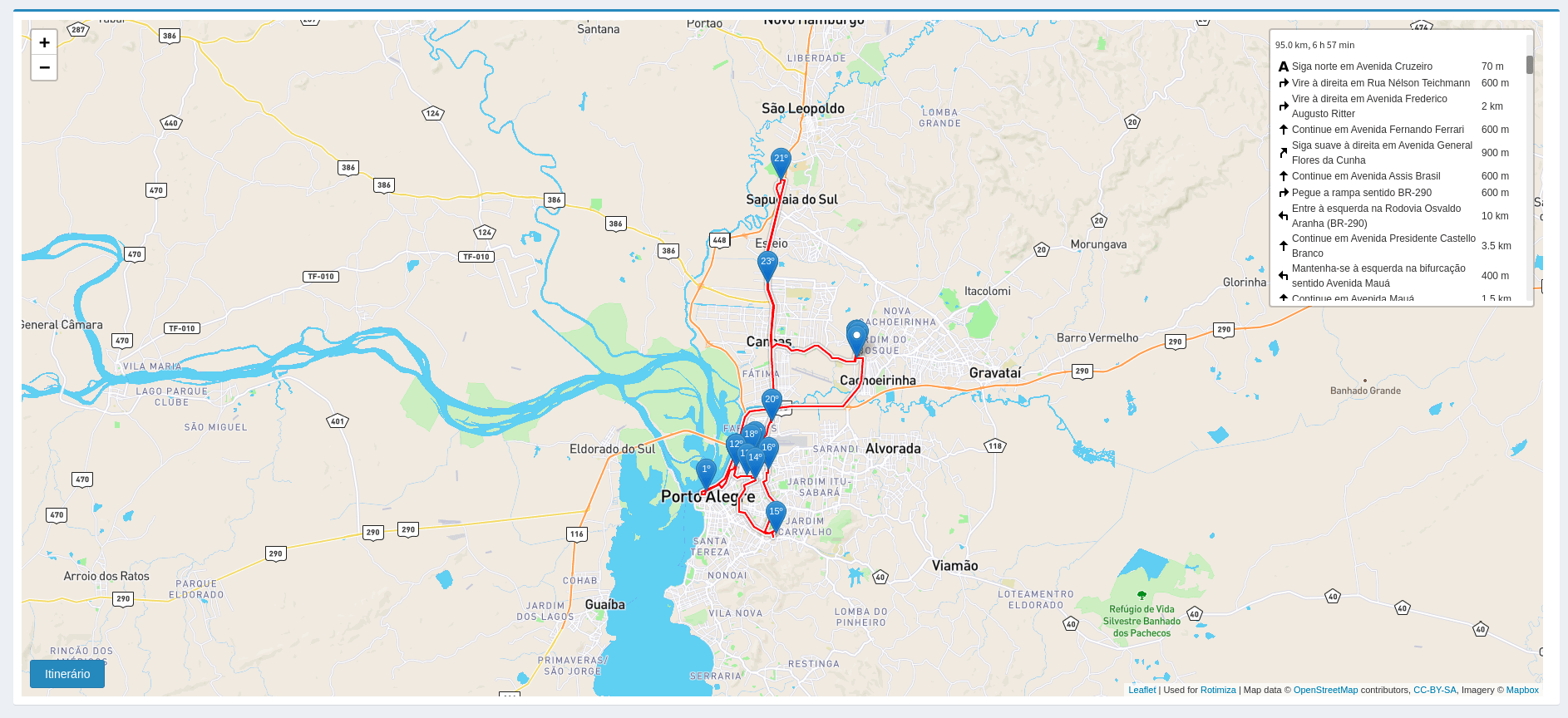
Uma vez que você já está de acordo com a roteirização, basta clicar no botão “CRIAR” para que o manifesto seja incluso no sistema com sucesso.

Emissões que ficaram fora da roteirização

No momento da roteirização o seu sistema Brudam vai fazer algumas validações como:
- Capacidade de peso do veículo – A mercadoria não pode ultrapassar o peso suportado pelo carro, lembrando que o peso das minutas serão somados.
- Capacidade de M3 – Da mesma forma do item anterior, será levando em conta a capacidade do metro cúbico da mercadoria.
- Tempo máximo da Rota – Este é o tempo máximo de duração da rota toda.
- Quantidade máxima de atendimento – Esta é a quantidade máxima de atendimentos que a rota pode ter.
- Tempo de atendimento máximo coleta entrega – Este é o tempo de máximo que a entrega ou a coleta pode levar para ser feito. Esta parâmetro está no cadastro do remetente quando for uma coleta ou do destinatário quando forma uma entrega.
- Horário de funcionamento – Da mesma forma do item anterior, no cadastro do remetente ou destinatário, possui o cadastro da hora de funcionamento do estabelecimento.










